表格计算套用公式
Word表格怎么使用公式
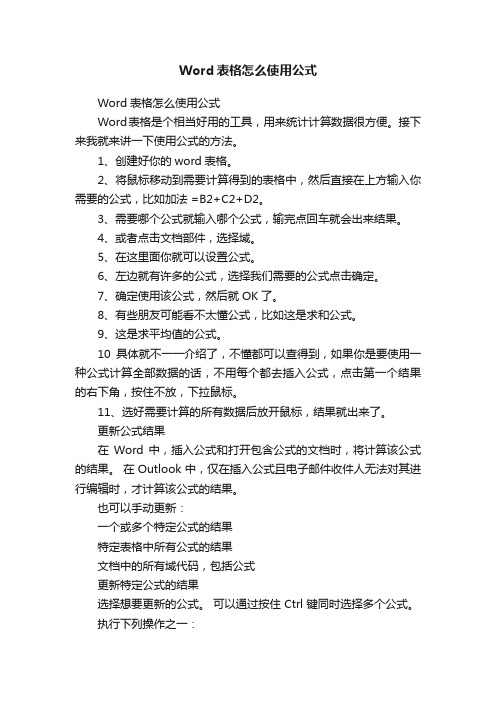
Word表格怎么使用公式Word表格怎么使用公式Word表格是个相当好用的工具,用来统计计算数据很方便。
接下来我就来讲一下使用公式的方法。
1、创建好你的word表格。
2、将鼠标移动到需要计算得到的表格中,然后直接在上方输入你需要的公式,比如加法 =B2+C2+D2。
3、需要哪个公式就输入哪个公式,输完点回车就会出来结果。
4、或者点击文档部件,选择域。
5、在这里面你就可以设置公式。
6、左边就有许多的公式,选择我们需要的公式点击确定。
7、确定使用该公式,然后就OK了。
8、有些朋友可能看不太懂公式,比如这是求和公式。
9、这是求平均值的公式。
10具体就不一一介绍了,不懂都可以查得到,如果你是要使用一种公式计算全部数据的话,不用每个都去插入公式,点击第一个结果的右下角,按住不放,下拉鼠标。
11、选好需要计算的所有数据后放开鼠标,结果就出来了。
更新公式结果在Word 中,插入公式和打开包含公式的文档时,将计算该公式的结果。
在 Outlook 中,仅在插入公式且电子邮件收件人无法对其进行编辑时,才计算该公式的结果。
也可以手动更新:一个或多个特定公式的结果特定表格中所有公式的结果文档中的所有域代码,包括公式更新特定公式的结果选择想要更新的公式。
可以通过按住 Ctrl 键同时选择多个公式。
执行下列操作之一:右键单击该公式,然后单击“更新域”。
按 F9。
更新表格中的所有公式结果选择包含要更新的公式结果的表格,然后按 F9。
更新文档中的所有公式重要:此过程将更新文档中的所有域代码,而不仅仅是公式。
按 Ctrl + A。
按 F9。
示例:使用位置参数对表格中的数字进行求和你可在以下函数中使用位置参数(LEFT、RIGHT、ABOVE、BELOW):AVERAGECOUNTMAXMINPRODUCTSUM例如,请考虑以下使用 SUM 函数和位置参数对数字进行求和的过程。
重要:为了避免在表格中使用位置参数进行求和计算时发生错误,请在将包括在计算中的所有空单元格中键入零 (0)。
wps表格中计算公式

WPS表格中可以使用多种计算公式,以下是一些常见的计算公式示例:
1. 求和:SUM(number1,[number2],…)
这个公式可以计算一系列数值的总和。
例如,如果要在A1到A10的单元格中计算总和,可以使用以下公式:=SUM(A1:A10)。
2. 平均值:AVERAGE(number1,[number2],…)
这个公式可以计算一系列数值的平均值。
例如,如果要在A1到
A10的单元格中计算平均值,可以使用以下公式:=AVERAGE(A1:A10)。
3. 最大值:MAX(number1,[number2],…)
这个公式可以返回一系列数值中的最大值。
例如,如果要在A1到A10的单元格中查找最大值,可以使用以下公式:=MAX(A1:A10)。
4. 最小值:MIN(number1,[number2],…)
这个公式可以返回一系列数值中的最小值。
例如,如果要在A1到A10的单元格中查找最小值,可以使用以下公式:=MIN(A1:A10)。
5. 条件求和:SUMIF(range, criteria, [sum_range])
这个公式可以根据指定的条件对一系列数值进行求和。
例如,如果要在A1到A10的单元格中计算所有大于5的数值的总和,可以使用以下公式:=SUMIF(A1:A10, ">5", A1:A10)。
这些是WPS表格中常见的计算公式示例,当然还有其他更复杂的公式和函数可供使用。
你可以通过WPS表格的帮助文档或在线资源来了解更多关于公式的使用方法和技巧。
WPS如何设置单元格公式计算
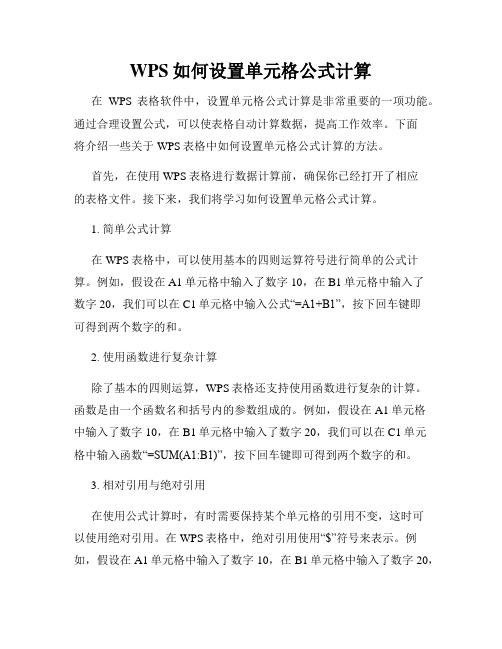
WPS如何设置单元格公式计算在WPS表格软件中,设置单元格公式计算是非常重要的一项功能。
通过合理设置公式,可以使表格自动计算数据,提高工作效率。
下面将介绍一些关于WPS表格中如何设置单元格公式计算的方法。
首先,在使用WPS表格进行数据计算前,确保你已经打开了相应的表格文件。
接下来,我们将学习如何设置单元格公式计算。
1. 简单公式计算在WPS表格中,可以使用基本的四则运算符号进行简单的公式计算。
例如,假设在A1单元格中输入了数字10,在B1单元格中输入了数字20,我们可以在C1单元格中输入公式“=A1+B1”,按下回车键即可得到两个数字的和。
2. 使用函数进行复杂计算除了基本的四则运算,WPS表格还支持使用函数进行复杂的计算。
函数是由一个函数名和括号内的参数组成的。
例如,假设在A1单元格中输入了数字10,在B1单元格中输入了数字20,我们可以在C1单元格中输入函数“=SUM(A1:B1)”,按下回车键即可得到两个数字的和。
3. 相对引用与绝对引用在使用公式计算时,有时需要保持某个单元格的引用不变,这时可以使用绝对引用。
在WPS表格中,绝对引用使用“$”符号来表示。
例如,假设在A1单元格中输入了数字10,在B1单元格中输入了数字20,我们可以在C1单元格中输入公式“=$A$1+B1”,按下回车键即可得到数字10与B1单元格数字的和。
此时,$A$1被表示为绝对引用,即保持引用不变。
4. 自动填充公式在WPS表格中,可以使用自动填充功能快速复制公式。
首先,在一个单元格中输入某个公式,然后选中该单元格的右下角小黑点,将鼠标移动到小黑点上,鼠标形状会变成十字形,然后按住鼠标左键向下拖动,即可自动填充公式到其他相邻单元格。
5. 错误处理在公式计算过程中可能会出现错误,WPS表格提供了一些功能来处理这些错误。
例如,当计算结果出现错误时,我们可以使用函数“IFERROR”进行错误处理。
在WPS表格中,可以输入函数“=IFERROR(公式,出现错误时的返回值)”来处理错误。
WPS表格中怎么套用求和公式计算?
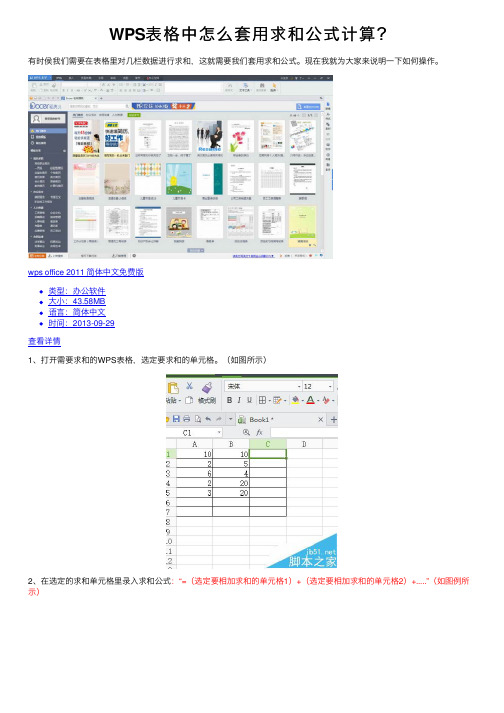
WPS表格中怎么套⽤求和公式计算?
有时侯我们需要在表格⾥对⼏栏数据进⾏求和,这就需要我们套⽤求和公式。
现在我就为⼤家来说明⼀下如何操作。
wps office 2011 简体中⽂免费版
类型:办公软件
⼤⼩:43.58MB
语⾔:简体中⽂
时间:2013-09-29
查看详情
1、打开需要求和的WPS表格,选定要求和的单元格。
(如图所⽰)
2、在选定的求和单元格⾥录⼊求和公式:“=(选定要相加求和的单元格1)+(选定要相加求和的单元格2)+.....”(如图例所⽰)
3、公式录⼊完成选定所有要相加的单元格后,按“Enetr”键,完成操作。
(如图例所⽰)
4、选定第⼀个求和单元格,将⿏标移到单元格右下⾓的⼀个“⼩⽅点”上,待光标变成“+”字形后,按住⿏标左键向下拉,完成所有数列的求和。
(如图例所⽰)
注意事项:如果套⽤减法、乘法、除法公式原理⼀样。
excel表格套用公式大全
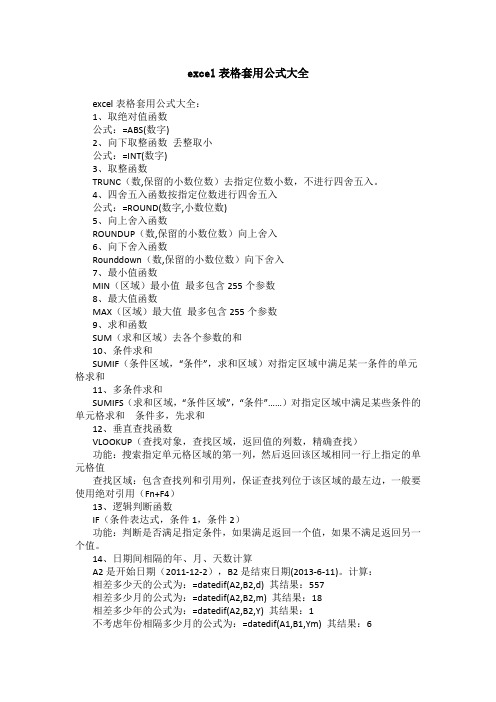
excel表格套用公式大全excel表格套用公式大全:1、取绝对值函数公式:=ABS(数字)2、向下取整函数丢整取小公式:=INT(数字)3、取整函数TRUNC(数,保留的小数位数)去指定位数小数,不进行四舍五入。
4、四舍五入函数按指定位数进行四舍五入公式:=ROUND(数字,小数位数)5、向上舍入函数ROUNDUP(数,保留的小数位数)向上舍入6、向下舍入函数Rounddown(数,保留的小数位数)向下舍入7、最小值函数MIN(区域)最小值最多包含255个参数8、最大值函数MAX(区域)最大值最多包含255个参数9、求和函数SUM(求和区域)去各个参数的和10、条件求和SUMIF(条件区域,“条件”,求和区域)对指定区域中满足某一条件的单元格求和11、多条件求和SUMIFS(求和区域,“条件区域”,“条件”……)对指定区域中满足某些条件的单元格求和条件多,先求和12、垂直查找函数VLOOKUP(查找对象,查找区域,返回值的列数,精确查找)功能:搜索指定单元格区域的第一列,然后返回该区域相同一行上指定的单元格值查找区域:包含查找列和引用列,保证查找列位于该区域的最左边,一般要使用绝对引用(Fn+F4)13、逻辑判断函数IF(条件表达式,条件1,条件2)功能:判断是否满足指定条件,如果满足返回一个值,如果不满足返回另一个值。
14、日期间相隔的年、月、天数计算A2是开始日期(2011-12-2),B2是结束日期(2013-6-11)。
计算:相差多少天的公式为:=datedif(A2,B2,d) 其结果:557相差多少月的公式为:=datedif(A2,B2,m) 其结果:18相差多少年的公式为:=datedif(A2,B2,Y) 其结果:1不考虑年份相隔多少月的公式为:=datedif(A1,B1,Ym) 其结果:6不考虑年份相隔多少天的公式为:=datedif(A1,B1,YD) 其结果:192不考虑年份月份相隔多少天的公式为:=datedif(A1,B1,MD) 其结果:9 datedif函数第3个参数说明:Y 时间段中的整年数。
excel表格计算公式大全

excel表格计算公式大全# Excel表格计算公式大全:全方位解析与应用指南Excel作为一款强大的电子表格软件,其内置的各类计算公式是提升数据处理效率的关键工具。
以下是一份详尽的Excel表格计算公式大全,涵盖了基础到进阶的各种应用场景。
## 一、基本数学运算公式1. **加法**:`=A1+B1`,用于计算单元格A1和B1的和。
2. **减法**:`=A1-B1`,计算A1单元格数值减去B1单元格数值的结果。
3. **乘法**:`=A1*B1`,对A1和B1进行乘法运算。
4. **除法**:`=A1/B1`,A1单元格数值除以B1单元格数值。
5. **求幂**:`=POWER(A1,2)`,计算A1单元格数值的平方(可替换2为任意数字)。
## 二、统计函数1. **求和**:`=SUM(A1:A10)`,计算A1到A10区域所有数值之和。
2. **平均值**:`=AVERAGE(A1:A10)`,计算指定区域内数值的平均值。
3. **最大值**:`=MAX(A1:A10)`,返回该范围内最大的数值。
4. **最小值**:`=MIN(A1:A10)`,找出该范围内的最小数值。
5. **计数**:`=COUNT(A1:A10)`,计算区域内非空单元格的数量。
## 三、逻辑判断函数1. **IF条件判断**:`=IF(A1>10,"大于10","不大于10")`,如果A1单元格数值大于10,则返回“大于10”,否则返回“不大于10”。
2. **AND逻辑与**:`=AND(A1>10,B1<20)`,只有当A1大于10且B1小于20时,结果才为TRUE。
3. **OR逻辑或**:`=OR(A1>10,B1>20)`,只要A1大于10或B1大于20,结果即为TRUE。
## 四、查找引用函数1. **VLOOKUP垂直查找**:`=VLOOKUP(查找值,查找范围,返回列索引号,匹配类型)`,例如`=VLOOKUP(A1,A2:B10,2,FALSE)`,在A2到B10的范围内查找与A1相同的项,并返回对应第二列的数据。
excel表格计算公式大全

excel表格计算公式大全# Excel表格计算公式大全详解Excel是一款功能强大的电子表格软件,其内置的各种计算公式是高效处理和分析数据的核心工具。
以下将对Excel中常见的、实用的计算公式进行详细介绍。
### 1. 基本数学运算公式- **加法**:`=A1+B1`,用于计算单元格A1与B1的和。
- **减法**:`=A1-B1`,用于计算单元格A1与B1的差。
- **乘法**:`=A1*B1`,用于计算单元格A1与B1的积。
- **除法**:`=A1/B1`,用于计算单元格A1除以B1的商。
- **求幂**:`=POWER(A1,2)`,表示计算A1单元格数值的平方。
### 2. 统计函数- **求和**:`=SUM(A1:A10)`,用于计算A1到A10这一范围内的所有数值之和。
- **平均值**:`=AVERAGE(A1:A10)`,计算指定区域内数值的平均值。
- **最大值**:`=MAX(A1:A10)`,查找并返回指定区域内的最大数值。
- **最小值**:`=MIN(A1:A10)`,查找并返回指定区域内的最小数值。
- **计数**:`=COUNT(A1:A10)`,统计指定区域内包含数字的单元格数量。
### 3. 查找引用函数- **VLOOKUP**:`=VLOOKUP(查找值,查找范围,返回列索引, [匹配类型])`,根据查找值在查找范围内找到相应的结果。
- **HLOOKUP**:类似于VLOOKUP,但它是水平方向查找。
- **INDEX MATCH**:组合使用`INDEX`和`MATCH`函数可以实现更灵活的查找引用操作。
### 4. 文本处理函数- **LEFT**:`=LEFT(A1,3)`,提取A1单元格内文本的前三个字符。
- **RIGHT**:`=RIGHT(A1,3)`,提取A1单元格内文本的最后三个字符。
- **MID**:`=MID(A1,3,5)`,从A1单元格的第三个字符开始提取五个字符。
财务表格自动计算公式

财务表格自动计算公式财务表格自动计算公式1. 总计公式•SUM:求和公式,在指定范围内的数值相加。
示例:=SUM(A1:A10)表示将 A1 到 A10 单元格的数值相加。
2. 平均值公式•AVERAGE:求平均值公式,在指定范围内的数值取平均。
示例:=AVERAGE(B1:B5)表示取 B1 到 B5 单元格数值的平均值。
3. 最大值和最小值公式•MAX:求最大值公式,在指定范围内的数值中找到最大值。
示例:=MAX(C1:C5)表示找到 C1 到 C5 单元格中的最大值。
•MIN:求最小值公式,在指定范围内的数值中找到最小值。
示例:=MIN(D1:D5)表示找到 D1 到 D5 单元格中的最小值。
4. 百分比计算公式•SUMPRODUCT:百分比计算公式,在指定范围内的数值进行百分比计算。
示例:=SUMPRODUCT(E1:E5, F1:F5)/SUM(F1:F5)表示将 E1 到 E5 单元格的数值与 F1 到 F5 单元格的数值相乘,并除以 F1 到 F5 单元格的数值之和。
5. 条件计算公式•IF:条件计算公式,根据指定条件判断并返回不同结果。
示例:=IF(G1>0, "盈利", "亏损")表示如果 G1 大于零,则返回“盈利”,否则返回“亏损”。
•SUMIF:条件求和公式,在指定条件满足的情况下,对应数值进行相加。
示例:=SUMIF(H1:H5, ">50")表示对H1 到 H5 单元格中大于 50 的数值进行相加。
6. 复杂计算公式•VLOOKUP:垂直查找公式,根据某一列的值在指定范围内查找相关数据。
示例:=VLOOKUP(I1, A1:B5, 2, FALSE)表示在 A1 到 B5 范围内根据 I1 单元格的值进行查找,并返回对应值所在的第二列。
•INDEX:索引公式,根据指定行和列的索引值返回相应的单元格内容。
wps表格公式计算方法

wps表格公式计算方法
在WPS表格中,你可以使用公式来进行数学和统计计算。
以下是一些常见的公式计算方法:
1. 输入公式:在要计算结果的单元格中,直接输入公式即可。
公式以等号"=" 开头。
例如,要在A1单元格中计算两个数的和,可以输入`=A2+B2`。
2. 使用函数:WPS表格提供了丰富的内置函数,用于各种数学、统计和逻辑计算。
可以通过函数的名称和参数来使用它们。
例如,要在A1单元格中计算A2单元格和B2单元格的和,可以使用 `=SUM(A2, B2)`。
3. 引用单元格范围:你还可以使用冒号 ":" 来引用一个单元格范围进行计算。
例如,`SUM(A1:A10)` 表示计算从A1到A10单元格的和。
4. 使用绝对和相对引用:在公式中,可以使用 "$" 符号来指定绝对引用或相对引用。
例如,`=$A$1` 表示绝对引用到A1单元格,而 `=A$1` 表示列为相对引用,行为绝对引用。
5. 嵌套函数:WPS表格允许将多个函数嵌套在一起,以实现更复杂的计算。
例如,`=SUM(A1:SUM(B1:C2))` 表示先计算B1至C2单元格的和,然后再与。
excel表格lookup函数公式套用

Excel表格是一种广泛使用的电子表格软件,它能够方便地进行数据处理、计算和分析。
在Excel表格中,lookup函数是一种常用的函数,用于在数据范围中查找特定数值并返回其对应的数值或内容。
本文将介绍Excel表格中lookup函数的使用方法,包括其函数的语法和公式的套用。
一、lookup函数的语法在Excel表格中,lookup函数有多种形式,包括Vlookup、Hlookup、Xlookup等。
其中,Vlookup函数是最常见的形式,用于在垂直数据范围中查找特定数值并返回其对应的数值或内容。
其基本语法为:=VLOOKUP(lookup_value, table_array, col_index_num,[range_lookup])其中:lookup_value:要在数据范围中查找的数值或内容;table_array:包含要在其中查找数据的数据范围;col_index_num:要返回的数值或内容所在列的序号;range_lookup:指定查找方式,为TRUE时表示在数据范围中进行近似匹配,为FALSE时表示进行精确匹配,默认值为TRUE。
二、Vlookup函数的使用方法1. 准备数据我们需要准备要进行查找的数据范围,例如一张包含学生尊称、学号和成绩的表格。
假设我们要在该表格中根据学号查找学生的尊称和成绩。
2. 输入Vlookup函数在表格中某一单元格中输入Vlookup函数,其基本语法为=VLOOKUP(lookup_value, table_array, col_index_num, [range_lookup])。
其中,lookup_value为要查找的学号,在表格中输入一个确定的学号,table_array为我们准备的数据范围,col_index_num为要返回的内容所在列的序号,range_lookup为查找方式。
3. 拖动填充公式完成第一行公式的输入后,可以通过拖动填充的方法将公式填充至剩余单元格中,以便查找多个学号对应的尊称和成绩。
excel表格计算公式大全
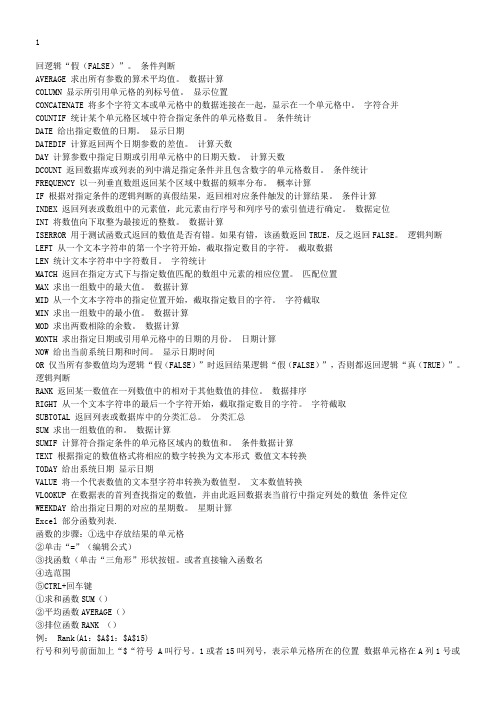
1回逻辑“假(FALSE)”。
条件判断AVERAGE 求出所有参数的算术平均值。
数据计算COLUMN 显示所引用单元格的列标号值。
显示位置CONCATENATE 将多个字符文本或单元格中的数据连接在一起,显示在一个单元格中。
字符合并COUNTIF 统计某个单元格区域中符合指定条件的单元格数目。
条件统计DATE 给出指定数值的日期。
显示日期DATEDIF 计算返回两个日期参数的差值。
计算天数DAY 计算参数中指定日期或引用单元格中的日期天数。
计算天数DCOUNT 返回数据库或列表的列中满足指定条件并且包含数字的单元格数目。
条件统计FREQUENCY 以一列垂直数组返回某个区域中数据的频率分布。
概率计算IF 根据对指定条件的逻辑判断的真假结果,返回相对应条件触发的计算结果。
条件计算INDEX 返回列表或数组中的元素值,此元素由行序号和列序号的索引值进行确定。
数据定位INT 将数值向下取整为最接近的整数。
数据计算ISERROR 用于测试函数式返回的数值是否有错。
如果有错,该函数返回TRUE,反之返回FALSE。
逻辑判断LEFT 从一个文本字符串的第一个字符开始,截取指定数目的字符。
截取数据LEN 统计文本字符串中字符数目。
字符统计MATCH 返回在指定方式下与指定数值匹配的数组中元素的相应位置。
匹配位置MAX 求出一组数中的最大值。
数据计算MID 从一个文本字符串的指定位置开始,截取指定数目的字符。
字符截取MIN 求出一组数中的最小值。
数据计算MOD 求出两数相除的余数。
数据计算MONTH 求出指定日期或引用单元格中的日期的月份。
日期计算NOW 给出当前系统日期和时间。
显示日期时间OR 仅当所有参数值均为逻辑“假(FALSE)”时返回结果逻辑“假(FALSE)”,否则都返回逻辑“真(TRUE)”。
逻辑判断RANK 返回某一数值在一列数值中的相对于其他数值的排位。
数据排序RIGHT 从一个文本字符串的最后一个字符开始,截取指定数目的字符。
word的表格中如何使用公式进行计算

word的表格中如何使用公式进行计算在平常应用中,经常要对表格的数据进行计算,如求和、平均等。
Word 2000 带了一些基本的计算功能。
这些功能是通过【域】处理功能实现的,我们只需利用它即可方便地对表格中的数据进行各种运算。
Word 的表格计算功能在表格项的定义方式、公式的定义方法、有关函数的格式及参数、表格的运算方式等方面都与Excel 基本一致,任何一个用过Excel 的用户都可以很方便地利用“域”功能在Word 中进行必要的表格运算。
下面通过一个成绩统计的例子学习Word 的表格计算功能。
1 表格中单元格的引用表格中的单元格可用诸如A1、A2、B1、B2 之类的形式进行引用,表格的列用英文字母表示,表格的行用数字表示,如图4-28 所示。
图4-28 表格引用在公式中引用单元格时,用逗号分隔,而选定区域的首尾单元之间用冒号分隔。
有两种方法可表示一整行或一整列。
如果用1:1 表示一行,当表格中添加一列后,计算将包括表格中所有的行;如果用a1:c1 表示一行,当表格中添加一列后,计算内容只包括a、b、和c 行。
可以用书签定义表格,来引用表格外或其他表格中的单元格。
例如,域{=average(Table2 b:b)}是对由书签标记为Table 2 的表格中的B 列求平均值。
Word 与Excel 不同,不能使用相对引用,Word 中的单元格引用始终是完全引用并且不带美元符号。
2 对一行或一列求和如果想对一行或一列求和,可以使用【表格和边框】工具栏上的【自动求和】按钮,按照下述步骤进行:(1)单击要放置计算结果的单元格。
(2)单击【表格和边框】工具栏上的【自动求和】按钮,Word 就会自己判断进行求和,如图4-29 所示。
在上述计算中,Word 2000 将计算结果作为一个域插入选定的单元格。
如果插入点位于表格中一行的右端,则它对该单元格左侧的数据进行求和;如果插入点位于表格中一行的左端,则它对该单元格右侧的数据进行求和。
表格中的计算公式
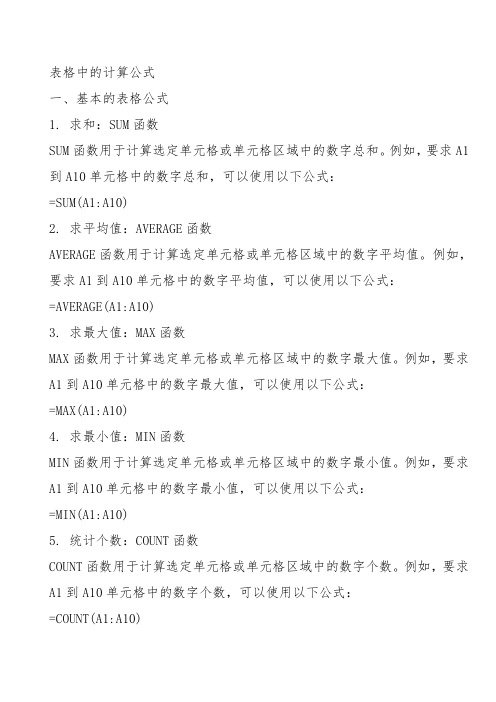
表格中的计算公式一、基本的表格公式1. 求和:SUM函数SUM函数用于计算选定单元格或单元格区域中的数字总和。
例如,要求A1到A10单元格中的数字总和,可以使用以下公式:=SUM(A1:A10)2. 求平均值:AVERAGE函数AVERAGE函数用于计算选定单元格或单元格区域中的数字平均值。
例如,要求A1到A10单元格中的数字平均值,可以使用以下公式:=AVERAGE(A1:A10)3. 求最大值:MAX函数MAX函数用于计算选定单元格或单元格区域中的数字最大值。
例如,要求A1到A10单元格中的数字最大值,可以使用以下公式:=MAX(A1:A10)4. 求最小值:MIN函数MIN函数用于计算选定单元格或单元格区域中的数字最小值。
例如,要求A1到A10单元格中的数字最小值,可以使用以下公式:=MIN(A1:A10)5. 统计个数:COUNT函数COUNT函数用于计算选定单元格或单元格区域中的数字个数。
例如,要求A1到A10单元格中的数字个数,可以使用以下公式:=COUNT(A1:A10)二、高级的表格公式1. IF函数IF函数用于根据指定条件返回不同的结果。
例如,要将A1单元格中的数值与10进行比较,如果大于10,则返回“大于10”,否则返回“小于等于10”,可以使用以下公式:=IF(A1>10,"大于10","小于等于10")IF函数的语法如下:=IF(logical_test,value_if_true,value_if_false)其中,logical_test是要检查的条件,value_if_true是条件为真时返回的值,value_if_false是条件为假时返回的值。
2. VLOOKUP函数VLOOKUP函数用于在指定区域中查找指定值,并返回所在行中的某个单元格的值。
例如,要在A1到B10区域中查找“苹果”对应的价格,并返回价格所在的单元格(即B列),可以使用以下公式:=VLOOKUP("苹果",A1:B10,2,FALSE)VLOOKUP函数的语法如下:=VLOOKUP(lookup_value,table_array,col_index_num,range_lookup) 其中,lookup_value是要查找的值,table_array是要查找的区域,col_index_num是要返回的列号,range_lookup是一个逻辑值,指定是否采用近似匹配。
word表格嵌套公式
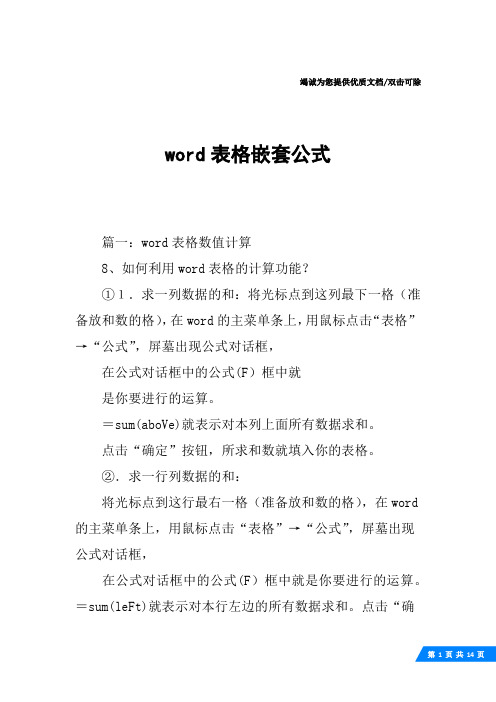
竭诚为您提供优质文档/双击可除word表格嵌套公式篇一:word表格数值计算8、如何利用word表格的计算功能?①1.求一列数据的和:将光标点到这列最下一格(准备放和数的格),在word的主菜单条上,用鼠标点击“表格”→“公式”,屏墓出现公式对话框,在公式对话框中的公式(F)框中就是你要进行的运算。
=sum(aboVe)就表示对本列上面所有数据求和。
点击“确定”按钮,所求和数就填入你的表格。
②.求一行列数据的和:将光标点到这行最右一格(准备放和数的格),在word 的主菜单条上,用鼠标点击“表格”→“公式”,屏墓出现公式对话框,在公式对话框中的公式(F)框中就是你要进行的运算。
=sum(leFt)就表示对本行左边的所有数据求和。
点击“确定”按钮,所求和数就填入你的表格。
③.对一列或一行数据求平均数(average)等:好。
思考:1.的和,公式国土资源部信息中心、全国地质资料馆杨斌雄写于1999/3/24二、word表格中的数据计算在“成果地质资料电子文件汇交格式”中规定:地质成果报告文字部分中的插表要采用表格命令直接制作,不得采用超级链接的办法链接其它软件制作的表格。
附表类电子文件原则上也要用表格命令直接制作。
习惯于使用excel的同志总觉得word表格的计算功能太差。
实际上对地质成果报告中不太复杂的表格,word表格的计算功能已完全够用,下面做一简单介绍:1、word表格中的“单元格”概念与excel一样,word表格在进行数据计算时也有“单元格”的概念,其每一个单元格也以a1、a2、b1、b2这种形式来表示。
其中字母a、b、c、d等表示列号,数字1、2、3、4等表示号。
只不过它在表的上边和左边没有象excel那样的明显指示。
在进行复杂的计算时,你要从表格的左上端开始数一下。
2、简单的求和在大量的表格计算中是进行列或行中数据的求和,这在word表格中非常简单:例如当你要计算一列数据的和数,①用鼠标点击你要存放“和数”的那个单元格,②→点击菜单条中的“表格”③→点击菜单项“公式”屏幕出现公式对话框如右。
Excel电子表格计算公式使用方法25条公式技巧总结 excel公式计算 (1)
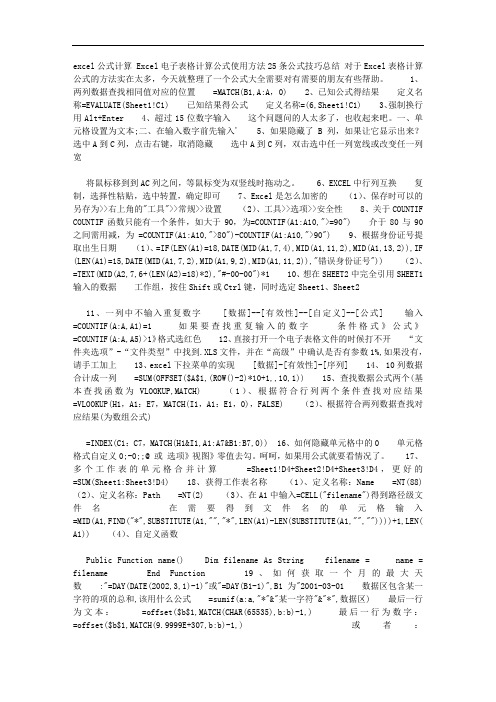
excel公式计算 Excel电子表格计算公式使用方法25条公式技巧总结对于Excel表格计算公式的方法实在太多,今天就整理了一个公式大全需要对有需要的朋友有些帮助。
1、两列数据查找相同值对应的位置 =MATCH(B1,A:A,0) 2、已知公式得结果定义名称=EVALUATE(Sheet1!C1) 已知结果得公式定义名称=(6,Sheet1!C1) 3、强制换行用Alt+Enter 4、超过15位数字输入这个问题问的人太多了,也收起来吧。
一、单元格设置为文本;二、在输入数字前先输入' 5、如果隐藏了B列,如果让它显示出来?选中A到C列,点击右键,取消隐藏选中A到C列,双击选中任一列宽线或改变任一列宽将鼠标移到到AC列之间,等鼠标变为双竖线时拖动之。
6、EXCEL中行列互换复制,选择性粘贴,选中转置,确定即可 7、Excel是怎么加密的(1)、保存时可以的另存为>>右上角的"工具">>常规>>设置(2)、工具>>选项>>安全性 8、关于COUNTIF COUNTIF函数只能有一个条件,如大于90,为=COUNTIF(A1:A10,">=90") 介于80与90之间需用减,为 =COUNTIF(A1:A10,">80")-COUNTIF(A1:A10,">90") 9、根据身份证号提取出生日期(1)、=IF(LEN(A1)=18,DATE(MID(A1,7,4),MID(A1,11,2),MID(A1,13,2)),IF (LEN(A1)=15,DATE(MID(A1,7,2),MID(A1,9,2),MID(A1,11,2)),"错误身份证号")) (2)、=TEXT(MID(A2,7,6+(LEN(A2)=18)*2),"#-00-00")*1 10、想在SHEET2中完全引用SHEET1输入的数据工作组,按住Shift或Ctrl键,同时选定Sheet1、Sheet211、一列中不输入重复数字 [数据]--[有效性]--[自定义]--[公式] 输入=COUNTIF(A:A,A1)=1 如果要查找重复输入的数字条件格式》公式》=COUNTIF(A:A,A5)>1》格式选红色 12、直接打开一个电子表格文件的时候打不开“文件夹选项”-“文件类型”中找到.XLS文件,并在“高级”中确认是否有参数1%,如果没有,请手工加上 13、excel下拉菜单的实现 [数据]-[有效性]-[序列] 14、 10列数据合计成一列 =SUM(OFFSET($A$1,(ROW()-2)*10+1,,10,1)) 15、查找数据公式两个(基本查找函数为VLOOKUP,MATCH) (1)、根据符合行列两个条件查找对应结果=VLOOKUP(H1,A1:E7,MATCH(I1,A1:E1,0),FALSE) (2)、根据符合两列数据查找对应结果(为数组公式)=INDEX(C1:C7,MATCH(H1&I1,A1:A7&B1:B7,0)) 16、如何隐藏单元格中的0 单元格格式自定义0;-0;;@ 或选项》视图》零值去勾。
Excel电子表格模板计算公式使用方法25条公式技巧总结.doc

Excel电子表格计算公式使用方法25条公式技巧总结对于Excel表格计算公式的方法实在太多,今天就整理了一个公式大全需要对有需要的朋友有些帮助。
1、两列数据查找相同值对应的位置=MATCH(B1,A:A,0)2、已知公式得结果定义名称=EVALUATE(Sheet1!C1)已知结果得公式定义名称=GET.CELL(6,Sheet1!C1)3、强制换行用Alt+Enter4、超过15位数字输入这个问题问的人太多了,也收起来吧。
一、单元格设置为文本;二、在输入数字前先输入'5、如果隐藏了B列,如果让它显示出来?选中A到C列,点击右键,取消隐藏选中A到C列,双击选中任一列宽线或改变任一列宽将鼠标移到到AC列之间,等鼠标变为双竖线时拖动之。
6、EXCEL中行列互换复制,选择性粘贴,选中转置,确定即可7、Excel是怎么加密的(1)、保存时可以的另存为>>右上角的"工具">>常规>>设置(2)、工具>>选项>>安全性8、关于COUNTIFCOUNTIF函数只能有一个条件,如大于90,为=COUNTIF(A1:A10,">=90")介于80与90之间需用减,为=COUNTIF(A1:A10,">80")-COUNTIF(A1:A10,">90")9、根据身份证号提取出生日期(1)、=IF(LEN(A1)=18,DATE(MID(A1,7,4),MID(A1,11,2),MID(A1,13,2)),IF (LEN(A1)=15,DATE(MID(A1,7,2),MID(A1,9,2),MID(A1,11,2)),"错误身份证号"))(2)、=TEXT(MID(A2,7,6+(LEN(A2)=18)*2),"#-00-00")*110、想在SHEET2中完全引用SHEET1输入的数据工作组,按住Shift或Ctrl键,同时选定Sheet1、Sheet211、一列中不输入重复数字[数据]--[有效性]--[自定义]--[公式]输入=COUNTIF(A:A,A1)=1如果要查找重复输入的数字条件格式》公式》=COUNTIF(A:A,A5)>1》格式选红色12、直接打开一个电子表格文件的时候打不开“文件夹选项”-“文件类型”中找到.XLS文件,并在“高级”中确认是否有参数1%,如果没有,请手工加上13、excel下拉菜单的实现[数据]-[有效性]-[序列]14、 10列数据合计成一列=SUM(OFFSET($A$1,(ROW()-2)*10+1,,10,1))15、查找数据公式两个(基本查找函数为VLOOKUP,MATCH)(1)、根据符合行列两个条件查找对应结果=VLOOKUP(H1,A1:E7,MATCH(I1,A1:E1,0),FALSE)(2)、根据符合两列数据查找对应结果(为数组公式)=INDEX(C1:C7,MATCH(H1&I1,A1:A7&B1:B7,0))16、如何隐藏单元格中的0单元格格式自定义0;-0;;@ 或选项》视图》零值去勾。
15个常用的Excel函数公式
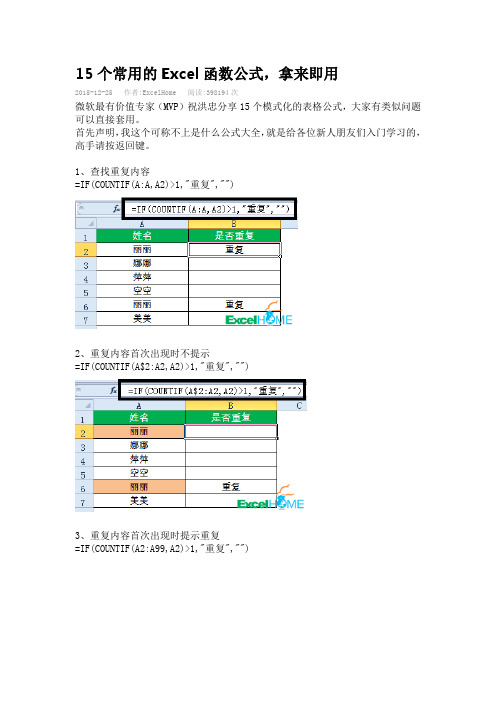
15个常用的Excel函数公式,拿来即用2015-12-25 作者:ExcelHome 阅读:398194次微软最有价值专家(MVP)祝洪忠分享15个模式化的表格公式,大家有类似问题可以直接套用。
首先声明,我这个可称不上是什么公式大全,就是给各位新人朋友们入门学习的,高手请按返回键。
1、查找重复内容=IF(COUNTIF(A:A,A2)>1,"重复","")2、重复内容首次出现时不提示=IF(COUNTIF(A$2:A2,A2)>1,"重复","")3、重复内容首次出现时提示重复=IF(COUNTIF(A2:A99,A2)>1,"重复","")4、根据出生年月计算年龄=DATEDIF(A2,TODAY(),"y")5、根据身份证号码提取出生年月=--TEXT(MID(A2,7,8),"0-00-00")6、根据身份证号码提取性别=IF(MOD(MID(A2,15,3),2),"男","女")7、几个常用的汇总公式A列求和:=SUM(A:A)A列最小值:=MIN(A:A)A列最大值:=MAX (A:A)A列平均值:=AVERAGE(A:A)A列数值个数:=COUNT(A:A)8、成绩排名=RANK.EQ(A2,A$2:A$7)9、中国式排名(相同成绩不占用名次)=SUMPRODUCT((B$2:B$7>B2)/COUNTIF(B$2:B$7,B$2:B$7))+110、90分以上的人数=COUNTIF(B1:B7,">90")11、各分数段的人数同时选中E2:E5,输入以下公式,按Shift+Ctrl+Enter=FREQUENCY(B2:B7,{70;80;90})12、按条件统计平均值=AVERAGEIF(B2:B7,"男",C2:C7)13、多条件统计平均值=AVERAGEIFS(D2:D7,C2:C7,"男",B2:B7,"销售")14、统计不重复的个数=SUMPRODUCT(1/COUNTIF(A2:A9,A2:A9))15提取不重复的内容C2单元格输入以下数组公式,按Ctrl+ Shift+Enter,向下复制。
excel表格计算公式例子

以下是一些常用的Excel表格计算公式的例子:1. 求和公式:* 如果你想计算A1到A10单元格的和,可以使用公式:`=SUM(A1:A10)`2. 平均值公式:* 如果你想计算B列的平均值,可以使用公式:`=AVERAGE(B1:B100)`3. 最大值和最小值公式:* 最大值:`=MAX(A1:A10)`* 最小值:`=MIN(A1:A10)`4. 条件求和公式:* 如果你想计算A列中大于5的值之和,可以使用公式:`=SUMIF(A1:A10, ">5")`5. 查找与引用公式:* 如果你想在B列中查找与A列中值匹配的项,可以使用公式:`=VLOOKUP(A1, B$1:C$10, 2, FALSE)`6. 日期函数:* 如果你想将文本“2023-09-25”转换为日期格式,可以使用公式:`=DATEVALUE("2023-09-25")`7. 文本函数:* 如果你想将A1单元格的文本转换为大写,可以使用公式:`=UPPER(A1)`* 如果你想提取B列单元格中的前三个字符,可以使用公式:`=LEFT(B1, 3)`8. 逻辑函数:* IF函数:`=IF(A1>10, "Yes", "No")` (如果A1的值大于10,返回"Yes",否则返回"No")9. 数组公式:* 如果你想计算C列中所有偶数的和,可以使用数组公式:`=SUM(IF(MOD(C1:C10, 2)=0, C1:C10))`* 按Ctrl + Shift + Enter (CSE) 而不是仅仅Enter来输入此公式。
10. 指数与对数函数:* 指数函数:`=POW(2, 3)`(计算2的3次方)* 对数函数:`=LOG(1000, 10)`(以10为底,计算1000的对数)这些例子可以帮助你开始在Excel中使用计算公式。
excel表格套用公式只有值
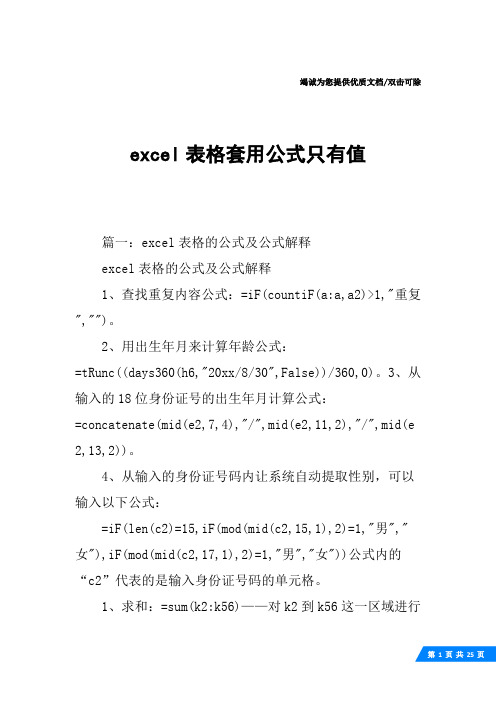
竭诚为您提供优质文档/双击可除excel表格套用公式只有值篇一:excel表格的公式及公式解释excel表格的公式及公式解释1、查找重复内容公式:=iF(countiF(a:a,a2)>1,"重复","")。
2、用出生年月来计算年龄公式:=tRunc((days360(h6,"20xx/8/30",False))/360,0)。
3、从输入的18位身份证号的出生年月计算公式:=concatenate(mid(e2,7,4),"/",mid(e2,11,2),"/",mid(e 2,13,2))。
4、从输入的身份证号码内让系统自动提取性别,可以输入以下公式:=iF(len(c2)=15,iF(mod(mid(c2,15,1),2)=1,"男","女"),iF(mod(mid(c2,17,1),2)=1,"男","女"))公式内的“c2”代表的是输入身份证号码的单元格。
1、求和:=sum(k2:k56)——对k2到k56这一区域进行求和;2、平均数:=aVeRage(k2:k56)——对k2k56这一区域求平均数;3、排名:=Rank(k2,k$2:k$56)——对55名学生的成绩进行排名;4、等级:=iF(k2>=85,"优",iF(k2>=74,"良",iF(k2>=60,"及格","不及格")))5、学期总评:=k2*0.3+m2*0.3+n2*0.4——假设k列、m列和n列分别存放着学生的“平时总评”、“期中”、“期末”三项成绩;6、最高分:=max(k2:k56)——求k2到k56区域(55名学生)的最高分;7、最低分:=min(k2:k56)——求k2到k56区域(55名学生)的最低分;8、分数段人数统计:(1)=countiF(k2:k56,"100")——求k2到k56区域100分的人数;假设把结果存放于k57单元格;(2)=countiF(k2:k56,">=95")-k57——求k2到k56区域95~99.5分的人数;假设把结果存放于k58单元格;(3)=countiF(k2:k56,">=90")-sum(k57:k58)——求k2到k56区域90~94.5分的人数;假设把结果存放于k59单元格;(4)=countiF(k2:k56,">=85")-sum(k57:k59)——求k2到k56区域85~89.5分的人数;假设把结果存放于k60单元格;(5)=countiF(k2:k56,">=70")-sum(k57:k60)——求k2到k56区域70~84.5分的人数;假设把结果存放于k61单元格;(6)=countiF(k2:k56,">=60")-sum(k57:k61)——求k2到k56区域60~69.5分的人数;假设把结果存放于k62单元格;(7)=countiF(k2:k56," 说明:countiF函数也可计算某一区域男、女生人数。
- 1、下载文档前请自行甄别文档内容的完整性,平台不提供额外的编辑、内容补充、找答案等附加服务。
- 2、"仅部分预览"的文档,不可在线预览部分如存在完整性等问题,可反馈申请退款(可完整预览的文档不适用该条件!)。
- 3、如文档侵犯您的权益,请联系客服反馈,我们会尽快为您处理(人工客服工作时间:9:00-18:30)。
EVALUATE 表格套用公式
当我们在计算时,为了方便日后回顾计算式的意思都会在计算式旁边加文字以表示含 义,那么怎么能直接在另一个单元格中等于有文字的计算式的单元格呢?下面就来说说使 其简便的方法:
A
E C D E F
1 2 斥号 项目工樣 丄料里 早(5
■
3
1 iefll 5. 53 n
2 9[J|-tE ] J C2. 9E40.0B^ - (0.2«0. S*3-HL 2E«D. fl) 头】- in.56+0.3>r 扣柝]«0J
4
埼柱2
n2 9[J|-K ]*(7. 55+0.05)【和-匚沾柏龙*4 [梁头卜(0. 37E*2H1. 12Eft2 ) 1柜]也】 -
5 3 墙性3 RZ 2[周长]* (2. 0&+O.OE):高]-D.Z5«0.E*4[K 头卜(0.375*2+0. 125*2) 池.1[】口坂]
我们想把计算式E3直接在C3里计算而不是复制计算式删除文字的时候,我们就需要用到关于 的公式了 ① 首先在计算时文字必须在数字的后面且必须输在 []英文状态下的扩则号里面
②
A £ C 0
E L
2 113^
帛号
工程卑丁^空 卄苜岳 3
1
£ 63 SL.^-SJ* <?, m+n. OE) L 层鬲:-W ,?k0. 忒.0 l 梁失卜 (DLQHDL 31 tfctspo. 1
+±.5+^1
2UH£]« (L K+0. DE) bH -0. 2E*Q. <0. 3TB«»-IL 1K»9> ② 点进去会弹出一个 <新建名称 >的窗口(图3),名称最好用把默认的该为英文字母(列如 A ),范围选择当
前表格(列如Sheetl ),然后确定。
说 + E -IFERSC® (X. >
**注: EVJiLUATE (SUBSTITUTE (SUBSTITUTE (Sheet 1 I
红圈位置的E4代
③ 在定义的名称里点击名称管理器 (图4),点击名称A ,在应用位置把默认公式(列
如 Sheet!$G$4 )修改
为公式
EVALUATE(SUBSTITUTE(SUBSTITUTE(Sheet1!E4,T ,"*ISTEXT("T),T ,
T")"))
表计算式所在的单元格,若计算式在F7,那此位置应该修改为F7
参考医学
⑤修改以后点击引用位置下面的小勾",然后关闭
⑥回到图1 ,点击需要的出计算式结果的单元格(列C3)-输入=IFERROR(X,)-回车就完成啦Q-Q〜〜〜
注:=IFERROR(X,) -X表示C3自定义的名称,不要忘记还有一个输入法英文状态下的小逗号“,”哟
⑦保存时,会弹出一个“无法在未启用宏的工作薄保存以下功能”的提示,
选择“是”以上编辑的公式
就是不成立的,计算结果点进去看就是一串数字而不是公式,所以当提示框跳出来的时候我们要选择“否”,系统自动弹到就会另存为,另存为的时候保存类型选择启用宏的工作薄就好啦。
(注:表格素材和资料部分来自网络,供参考。
只是收取少量整理收集费用,请预览后才下载,期待你的好评与关注)。
